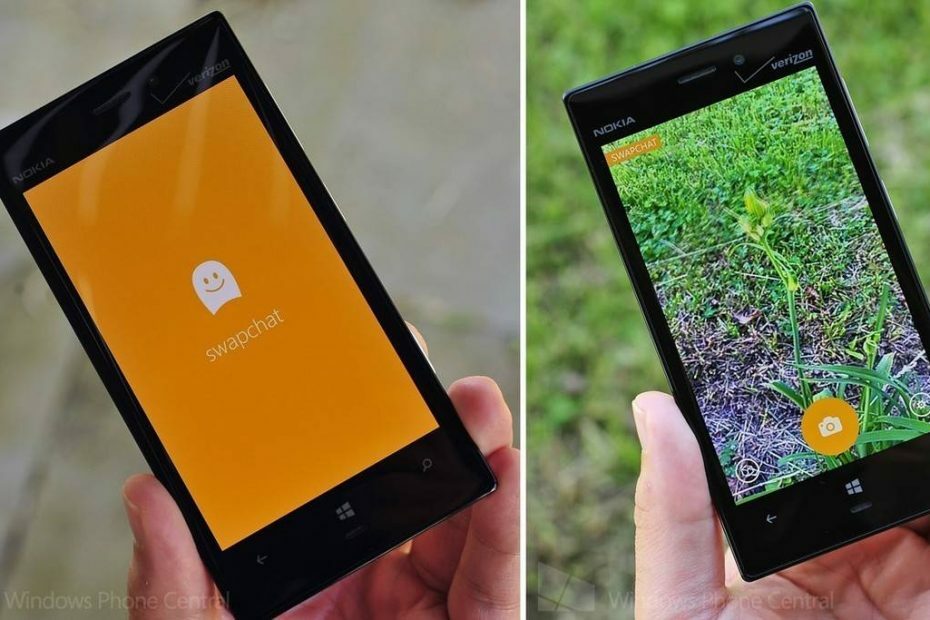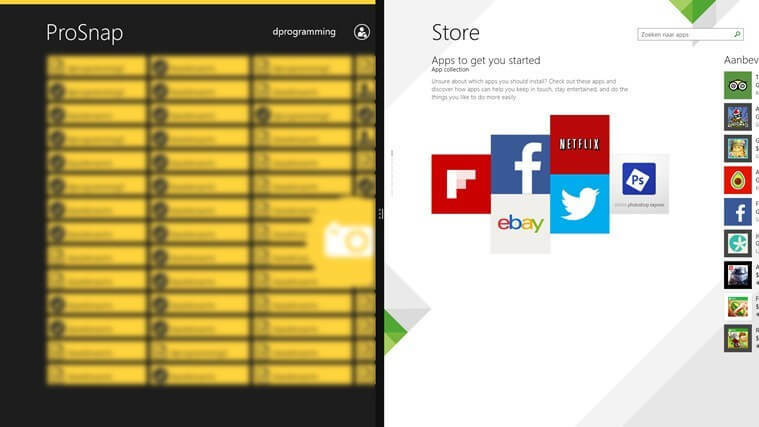- Snapchatアプリが動作しているときに通知されないのは非常に面倒です。
- この問題の解決を開始するには、電話とSnapchatアプリの両方からの通知が有効になっていることを確認してください。
- 私たちの包括的な探求を躊躇しないでください Web&クラウドサービス より有用な情報のためのガイド。
- Snapchat 新しい人と出会い、新しいコンテンツを探索するのに非常に便利なツールになります。

このソフトウェアは、ドライバーの稼働を維持するため、一般的なコンピューターエラーやハードウェア障害からユーザーを保護します。 3つの簡単なステップで今すぐすべてのドライバーをチェックしてください:
- DriverFixをダウンロード (検証済みのダウンロードファイル)。
- クリック スキャン開始 問題のあるすべてのドライバーを見つけます。
- クリック ドライバーの更新 新しいバージョンを入手し、システムの誤動作を回避します。
- DriverFixはによってダウンロードされました 0 今月の読者。
多くのユーザーが不満を言っています Snapchat 通知が機能せず、すべてのアプリと同様に、プロンプト通知がないと接続に追いつくことができません。
Snapchatは、スナップやメッセージを受信したときだけでなく、多くのアクションについて通知を送信します。 また、スクリーンショットが撮られたとき、または親しい友人が更新を投稿したときにも警告します。
オプションはすべて設定に含まれているため、Snapchat通知の課題を修正することは見た目ほど難しくありません。 このガイドでは、Snapchat通知が機能しない原因となる可能性のあるさまざまな問題と、問題を修復する方法について説明します。
Snapchatの通知が届かない場合はどうすればよいですか?
1. スマートフォンを再起動します

より複雑なトラブルシューティング手順に進む前に、Snapchat通知が機能しない原因として一時的な問題を除外する必要があります。 このためには、デバイスを再起動して、すべてのサービス、プロセス、およびアプリケーションを終了する必要があります。
マイナーなソフトウェアの誤動作が原因でSnapchat通知が機能しない場合は、電話を再起動すると問題が解決します。 デバイスを再起動してもSnapchat通知が届かない場合は、このガイドの次の手順に進んでください。
このページのトラブルシューティング手順は、Snapchat通知が機能しない場合のものです。 Androidデバイスのどのアプリからも通知が届かない場合。
探し出す PCでAndroid携帯の通知とメッセージを有効にする方法.
2. Snapchatプッシュ通知を有効にする
- ローンチ Snapchat iOSまたはAndroidデバイスで。
- サインアウトしている場合は、アカウントにログインします。 タップ ログインする、ユーザー名とパスワードを入力して、 ログインする ボタン。
- 次に、プロフィール写真またはアイコンをタップしてメニューを表示します。 Bitmojiのプロフィール写真がないと、アイコンは黄色の背景に白い幽霊になります。
- 電話画面の右上隅にある歯車のアイコンをタップして、Snapchatの設定を入力します。

- ここで、 マイアカウント セクション、下にスクロール 通知 それを選択します。 Androidデバイスの場合、オプションは 通知設定、そしてそれはにあります 高度な 設定ページのセクション。

- この画面には、友達からのストーリーの通知、友達の提案、メンション、その他の通知を有効/無効にするスイッチがあります。
- トグルをタップして緑色に変えることで、機能していないSnapchat通知を有効にします。
- Snapchat通知が特定の友達やサブスクリプションで機能しない場合は、 ストーリー通知の管理 それらからの通知を有効にするオプション。
- をタップして通知設定画面を終了します バック ボタン。 これを行うと、設定が保存されます。
3. デバイスでSnapchat通知を有効にする
iOSでSnapchat通知を有効にする方法
- を開きます 設定 ホーム画面からアプリ。
- 次に、 お知らせ オプション。
- この次の画面では、iPhoneまたはiPadにインストールされているアプリのリストがアルファベット順に表示されます。 ここで、をタップします Snapchat アイコン。

- 前の画面から、Snapchatの通知がオフになっているかどうかはすでにわかります。 オフ Snapchatアイコンの横に表示されます。
- 次に、横にあるトグルをタップします 通知を許可する それが無効になっている場合、Snapchatからの通知を有効にします。 このスイッチをオンに切り替えると、緑色に変わります。
- この画面で他の通知設定を変更することもできます。 これらには、通知音、番号バッジ、ロック画面通知、Snapchat通知の配置が含まれます。
AndroidでSnapchat通知を有効にする方法

- デバイスを開きます 設定 アプリ。
- オプションを下にスクロールして、 アプリ. Androidにインストールされているすべてのアプリケーションが表示されます。 このオプションには次のラベルが付いています アプリケーション サムスンのスマートフォンやタブレットで。
- 次に、 Snapchat アプリとそれをタップします。
- 画面の途中で、 通知 ボタン。 それを選択すると、Snapchat通知設定に移動します。
- 次に、横にあるトグルをタップします 覗き見を許可する それを有効にします。 このオプションを使用すると、受信したスナップに関する迅速な通知を確認できます。
- また、この画面では、Snapchat通知の方法を変更できます。 あなたは選ぶことができます 優先事項として扱う. このオプションを使用すると、デバイスが 邪魔しないでください モード。
- を無効にすることもできます すべてブロックする ここのオプション。
イベント通知が機能しないのはなぜですか?
デバイスでイベント通知が機能しない最も一般的な理由は、通知がオンになっているためです。
この問題を解決するために必要な手順は、使用しているデバイスによって異なりますが、実行できる手順は次のとおりです。
- デバイスを再起動します。
- Snapchatアプリケーションを再インストールします。
- ウイルス対策ソフトウェアがアクセスをブロックしていないことを確認してください。
- 電話の電話設定に移動し、イベントの通知がオンになっていることを確認します。
通知をオンに戻すにはどうすればよいですか?
iOS
- を開きます 設定 アプリ。
- タップ 通知。

- リストからSnapchatを見つけて選択します。
- トグル 許可する通知 ボタン。
アンドロイド
- Snapchatアプリケーションを開きます。
- プロフィール写真をクリックします。
- 歯車をクリックします 設定 画面の隅にあるアイコン。

- 開いた 通知.
- 受信する通知をアクティブにします。
基本的に、Snapchat通知が機能しないという一般的な問題は報告されていません。 したがって、Snapchatが通知を送信しない場合、問題はデバイス設定またはSnapchat通知オプションのいずれかが原因です。
ありがたいことに、このガイドに正しく従えば、通知を数分で起動して実行できます。
これらの修正を使用した後もSnapchat通知が機能しない場合は、コメントを残して質問してください。
よくある質問
このアプリには、スクリーンショットを撮った場合に相手に通知する優れた機能があります。 彼らはあなたがスクリーンショットを撮ったというテキストを受け取りますが、Snapchatはあなたの友人にもスクリーンショットアイコンを表示します。
Snapchatアプリ自体またはiPhoneの通知設定から無効にしたため、Snapchat通知が表示されません。 探し出す お好みのブラウザでSnapchatを使用する方法.
SnapchatがBlueStacksで機能しない問題を修正するには、 BluestacksSnapchatが機能しないガイド.